-
![]() Windows向けデータ復旧
Windows向けデータ復旧
- Data Recovery Wizard Free購入ダウンロード
- Data Recovery Wizard Pro 購入ダウンロード
- Data Recovery Wizard WinPE購入ダウンロード
- Partition Recovery購入ダウンロード
- Email Recovery Wizard購入ダウンロード
- おまかせデータ復旧サービス
概要:
Windows 7 OS及びアプリケーションソフト(セッティングを含む)をHDDからSSDに引越しすることを簡単にさせるために、新しいインストールをしないで、直接Windows 7をSSDに移行することが最良の選択です。EaseUS Partition Masterはプロのディスク管理ソフトで、Windowsを再インストールしないで、Windows 7 OS及びアプリケーションを新しいSSDに引越しすることができます。次はWindows 7 OSをSSDに引越しする手順を紹介します。
Windows 7 OS及びアプリケーション(セッティングを含む)をHDDからSSDに引越しすることを簡単にするために、新しいインストールをしないで、直接Windows 7をSSDに移行することが最良の選択です。Windows 7を移行するために、OSを移行するツールが必要です。
EaseUS Partition Masterはプロのディスク管理ソフトで、Windowsを再インストールしないで、Windows 7 OS及びアプリケーションソフトを新しいSSDに引越しすることができます。そのほか、Partition MasterがWindows XP/2003/Vista/2008/Windows 7/8 32 ビット及び64 ビット環境でシステムパーティションの拡張、パーティションサイズの変更、パーティション形式の変換、ダイナミックディスクをベーシックディスクへの変更、パーティションコピー、ディスクコピー、パーティションの分割/統合など、たくさんの機能を備えています。
次はWindows 7 OSをSSDに引越しする手順を紹介します。
1.EaseUS Partition Masterのバージョンを選択してインストールします。そして、ソフトを実行して、メインウィンドウで「ウィザード」->「OSをSSD/HDDに移行する」を選択します。
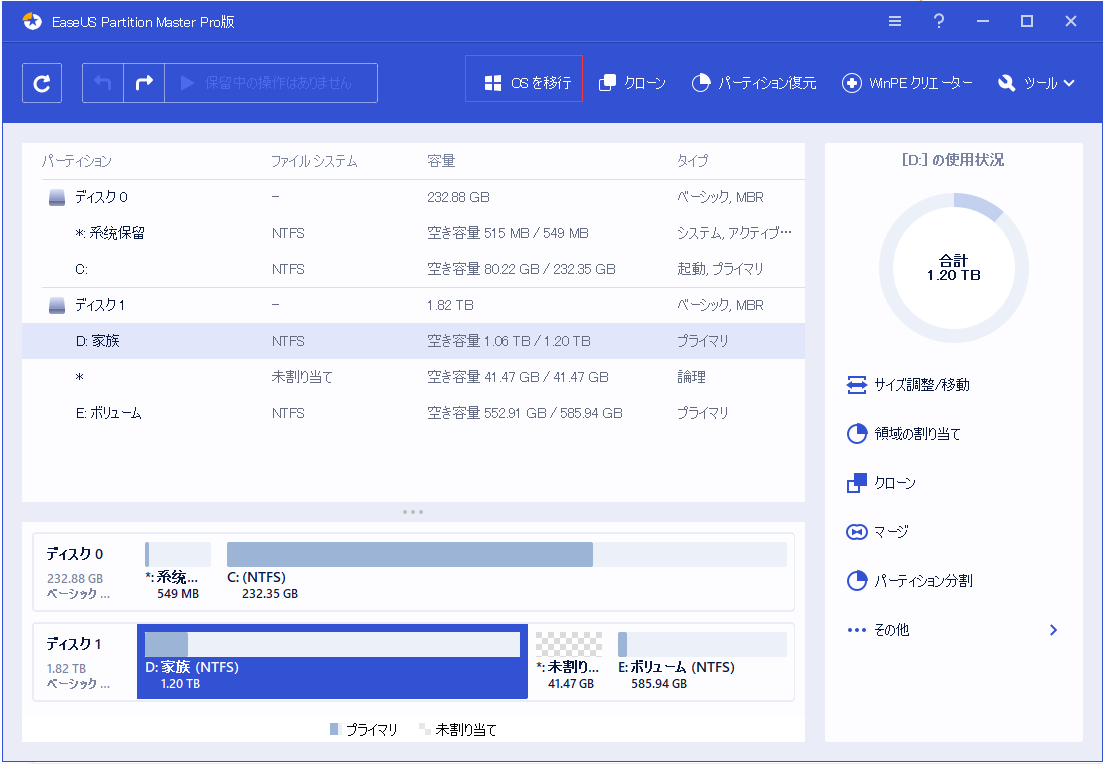
2.SSDを目標ディスクとして選択します。
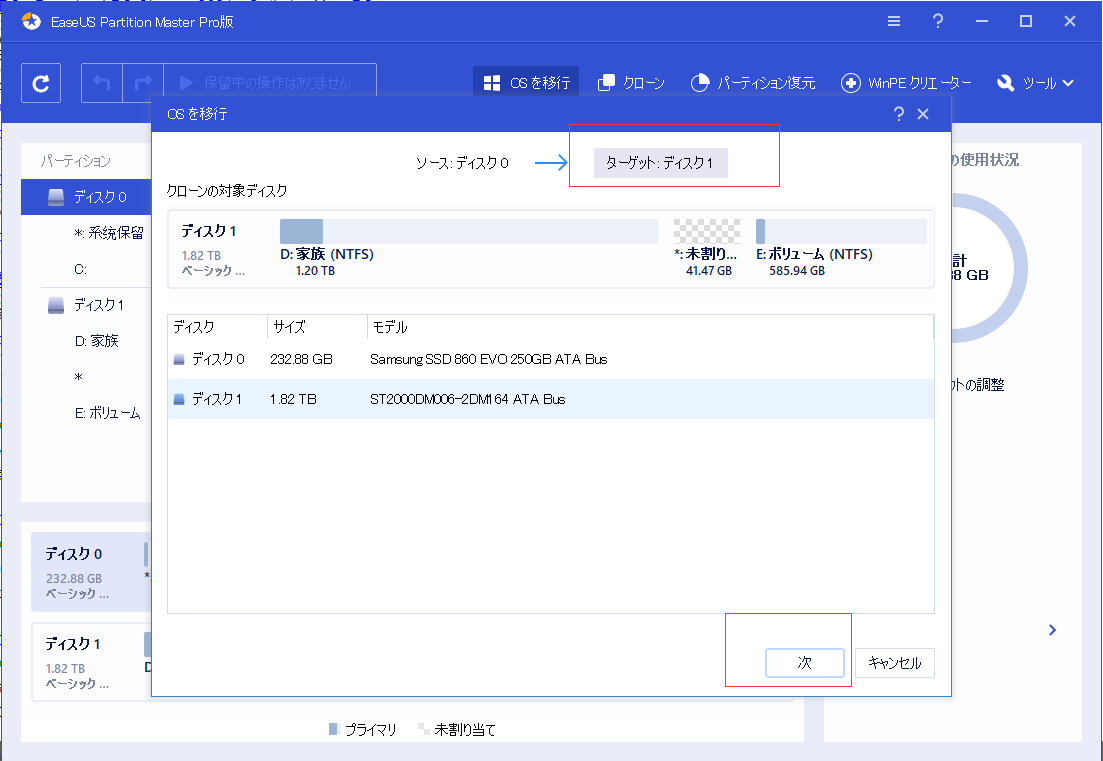
3.目標ディスクでパーティションを削除する。
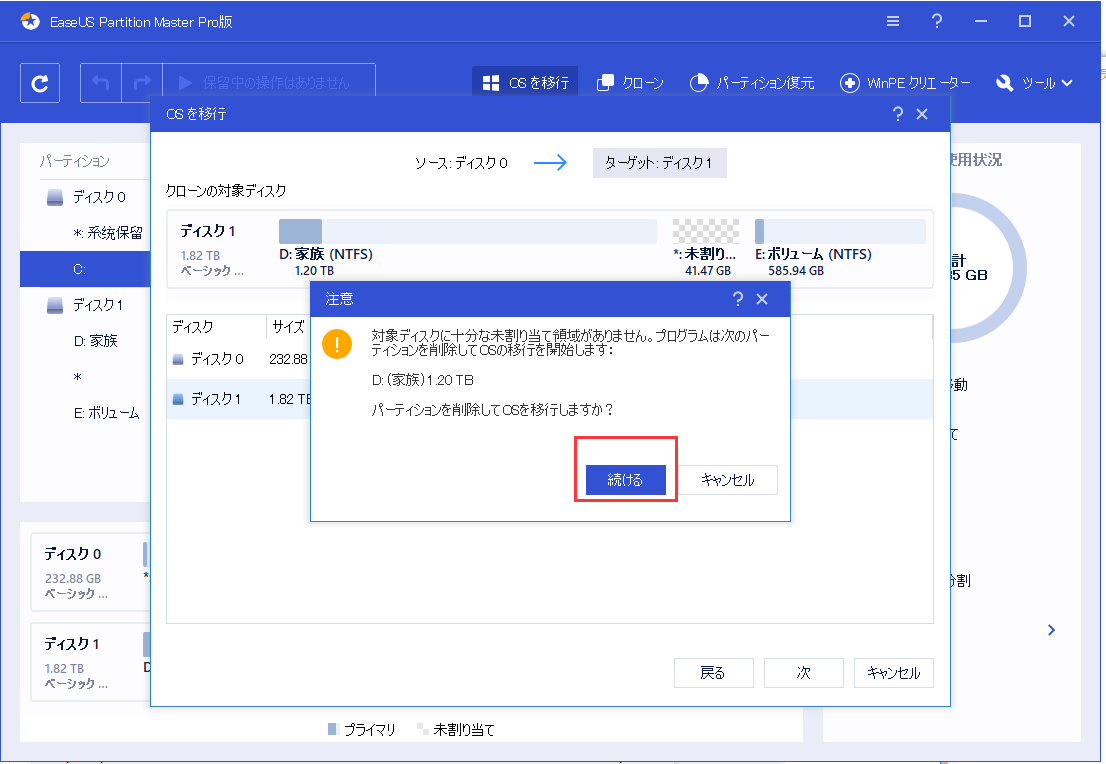
目標ディスクでパーティションがある場合、目標ディスクのパーティション及びデータを削除することを確認してください。パーティションが削除したくない場合、「戻る」をクリックして、ほかのSSDを選択してください。
4.目標ディスクのパーティションのサイズを調整して、「次へ」をクリックします。

5.目標ディスクの情報を確認して、「完了」をクリックします。
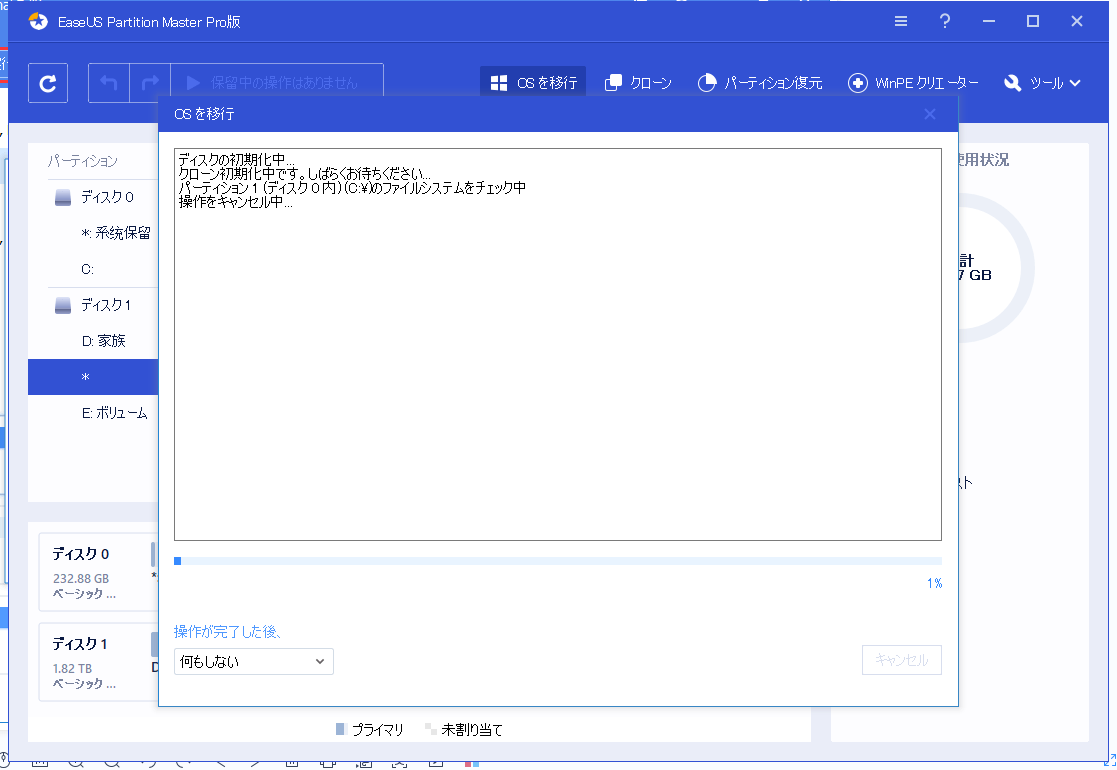
6.「保留中の操作」でディスクの情報を確認して、変更を適用します。
Windows 7 OSをHHDからSSDに引越しした後、EaseUS Partition Masterでパーティションを調整、作成することができます。
高機能なディスク管理

Partition Master Professional
一番使いやすいディスク管理ソフトで、素人でもディスク/ パーティションを自由に変更できます!